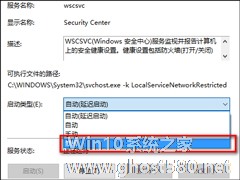-
Win10 1909系统怎么关闭防火墙弹出通知?防火墙弹出通知关闭方法
- 时间:2024-11-23 15:33:53
大家好,今天Win10系统之家小编给大家分享「Win10 1909系统怎么关闭防火墙弹出通知?防火墙弹出通知关闭方法」的知识,如果能碰巧解决你现在面临的问题,记得收藏本站或分享给你的好友们哟~,现在开始吧!
Win10 1909系统自带的防火墙功能足以预防大部分病毒软件的侵袭,甚至可以与卡巴斯基等知名杀软媲美。不过,不定期出现的防火墙通知,也让许多人烦恼不已!那么,Win10 1909系统该怎么关闭防火墙弹出通知呢?让我们一起来了解一下。
方法步骤
打开控制面板,并选取“系统和安全”;

然后,点击“安全和维护”;

跳转至安全和维护页面后,选取左上角的“更改安全和维护设置”;

最后,在安全消息一栏中取消“网络防火墙”的相关勾选。

以上就是关于「Win10 1909系统怎么关闭防火墙弹出通知?防火墙弹出通知关闭方法」的全部内容,本文讲解到这里啦,希望对大家有所帮助。如果你还想了解更多这方面的信息,记得收藏关注本站~
【此①文为Win10系统之家www.ghost580.net文①章,未经允许不得转载!】
相关文章
-

Win10 1909系统怎么关闭防火墙弹出通知?防火墙弹出通知关闭方法
Win101909系统自带的防火墙功能足以预防大部分病毒软件的侵袭,甚至可以与卡巴斯基等知名杀软媲美。不过,不定期出现的防火墙通知,也让许多人烦恼不已!那么,Win101909系统该怎么关闭防火墙弹出通知呢?让我们一起来了解一下。
方法步骤
打开控制面板,并选取“系统和安全”;
然后,点击“安全和维护”;
跳转至安全 -
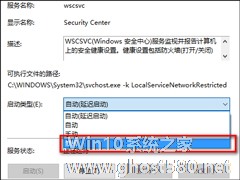
Win10提示防火墙关闭通知怎么禁用?微软为Win10系统增加系统安全警报的初衷在于帮助用户更好的维护计算机,但不断提示的防火墙关闭通知更是比防火墙还要烦,笔者也通过测试,发现有两个方式是可以去掉该提示的。
Win10提示防火墙关闭通知怎么禁用?
方法一、关闭Win10防火墙通知
1、右键开始菜单,打开控制面板;
2、打开控制面板后左上... -

Win101909系统自带的防火墙功能尽管拥有不错的安全防护功能,但也会对一些软件或游戏进行拦截。也就是说,想要正常的打开这些软件和游戏的话,可以关闭Win101909系统自带的防火墙功能!那么,该怎么操作呢?下面就让我们一起来了解一下。
方法步骤
打开控制面板,并选取“系统和安全”;
然后,点击“WindowsDefender防火墙”;< -
 在Windows系统中有一个系统和应用消息通知的功能,该功能能够将各种消息显示出来,不过很多小伙伴觉得这功能没什么用,想要关闭却不知道如和操作,那么遇到这种情况应该怎么办呢?下面就和小编一起来看看Win10系统关闭系...
在Windows系统中有一个系统和应用消息通知的功能,该功能能够将各种消息显示出来,不过很多小伙伴觉得这功能没什么用,想要关闭却不知道如和操作,那么遇到这种情况应该怎么办呢?下面就和小编一起来看看Win10系统关闭系...